百度输入法怎么改字体 百度输入法键盘字体调整教程
更新时间:2024-01-22 10:42:23作者:jiang
百度输入法作为广大用户常用的输入工具之一,除了提供便捷的输入方式外,还具备一些个性化的设置功能,如字体调整,很多用户都想知道如何改变百度输入法的字体样式,以使其更符合个人喜好。在这篇文章中我们将为大家介绍如何通过简单的操作来改变百度输入法的字体,让你的输入界面焕然一新。无论是追求独特的艺术感,还是喜欢简约清新的风格,百度输入法都能满足你的需求。让我们一起来看看具体的调整教程吧!
具体步骤:
1.打开百度输入法app。
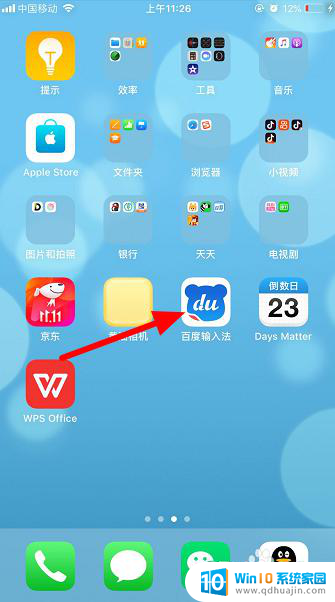
2.进入“输入设置”。
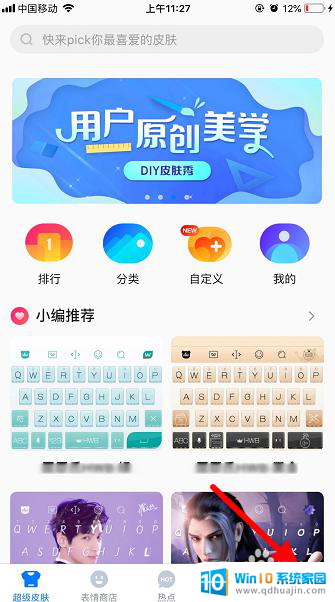
3.进入“键盘设置”。
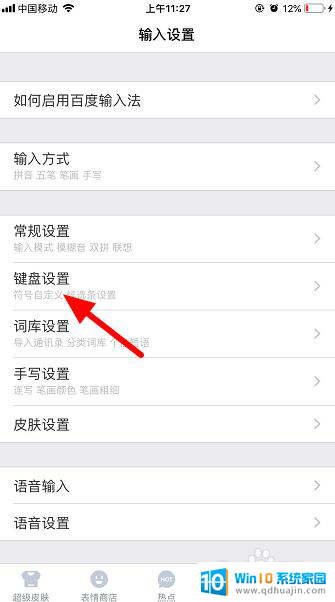
4.点击自己喜欢字体右侧的“使用”。

5.点击“好的”。
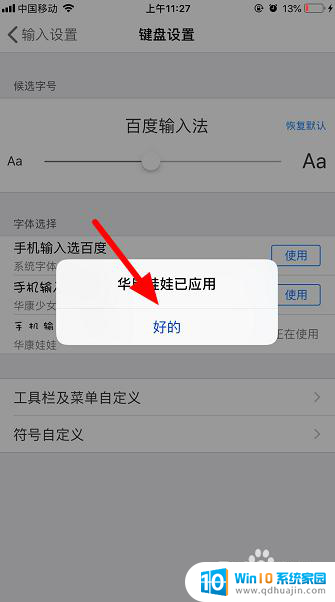
6.这样就成功更改百度输入法键盘字体了。
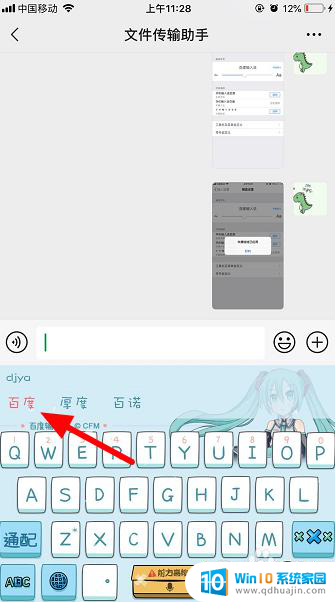
以上就是百度输入法如何修改字体的全部内容,如果你遇到这种情况,不妨尝试以上方法来解决,希望对大家有所帮助。
百度输入法怎么改字体 百度输入法键盘字体调整教程相关教程
热门推荐
电脑教程推荐
win10系统推荐
- 1 萝卜家园ghost win10 64位家庭版镜像下载v2023.04
- 2 技术员联盟ghost win10 32位旗舰安装版下载v2023.04
- 3 深度技术ghost win10 64位官方免激活版下载v2023.04
- 4 番茄花园ghost win10 32位稳定安全版本下载v2023.04
- 5 戴尔笔记本ghost win10 64位原版精简版下载v2023.04
- 6 深度极速ghost win10 64位永久激活正式版下载v2023.04
- 7 惠普笔记本ghost win10 64位稳定家庭版下载v2023.04
- 8 电脑公司ghost win10 32位稳定原版下载v2023.04
- 9 番茄花园ghost win10 64位官方正式版下载v2023.04
- 10 风林火山ghost win10 64位免费专业版下载v2023.04